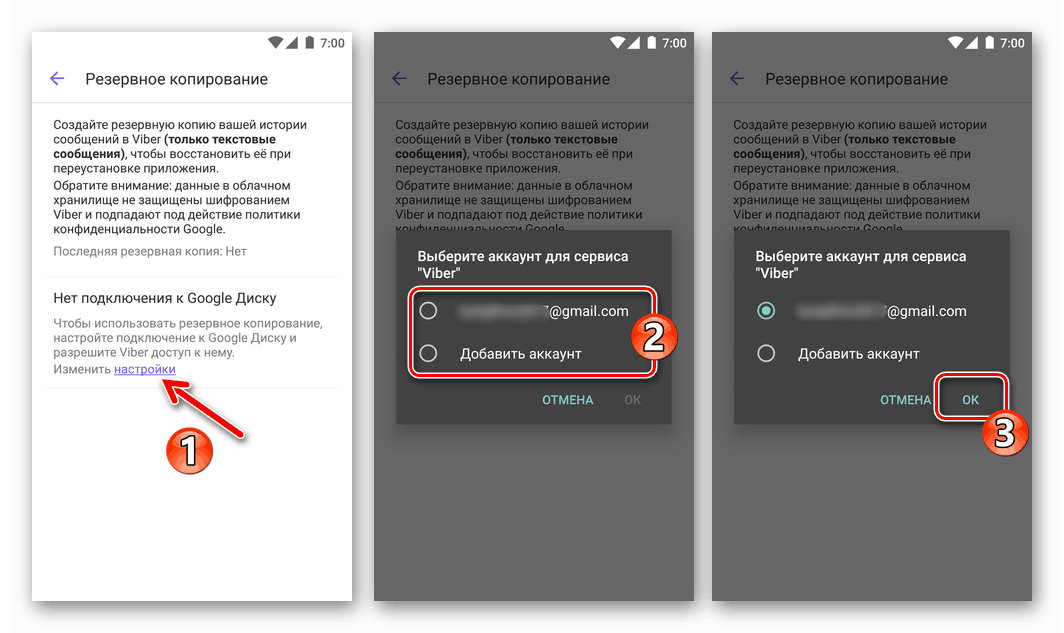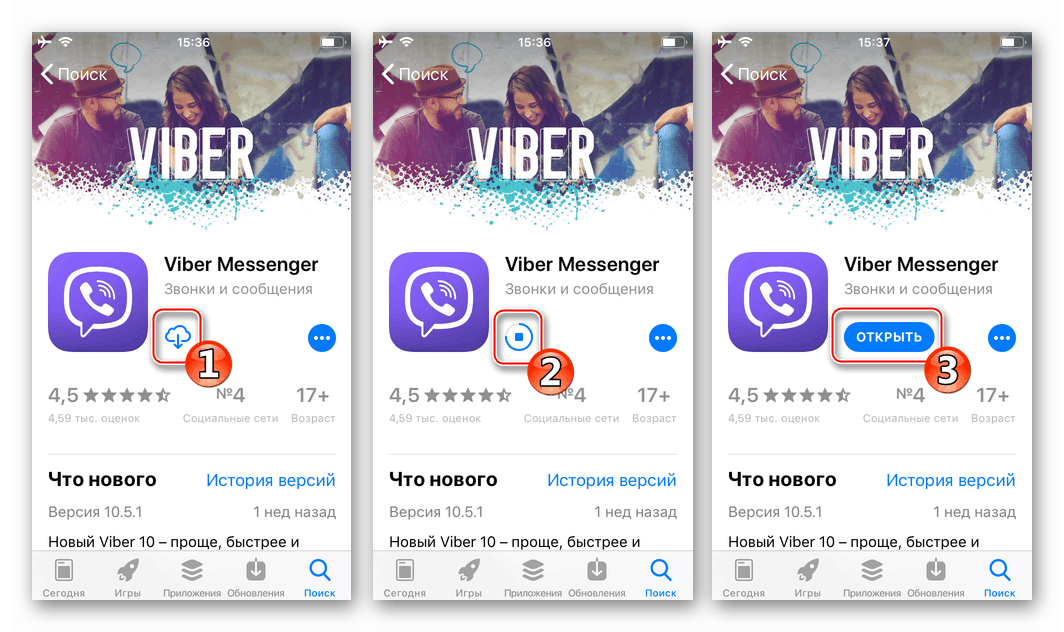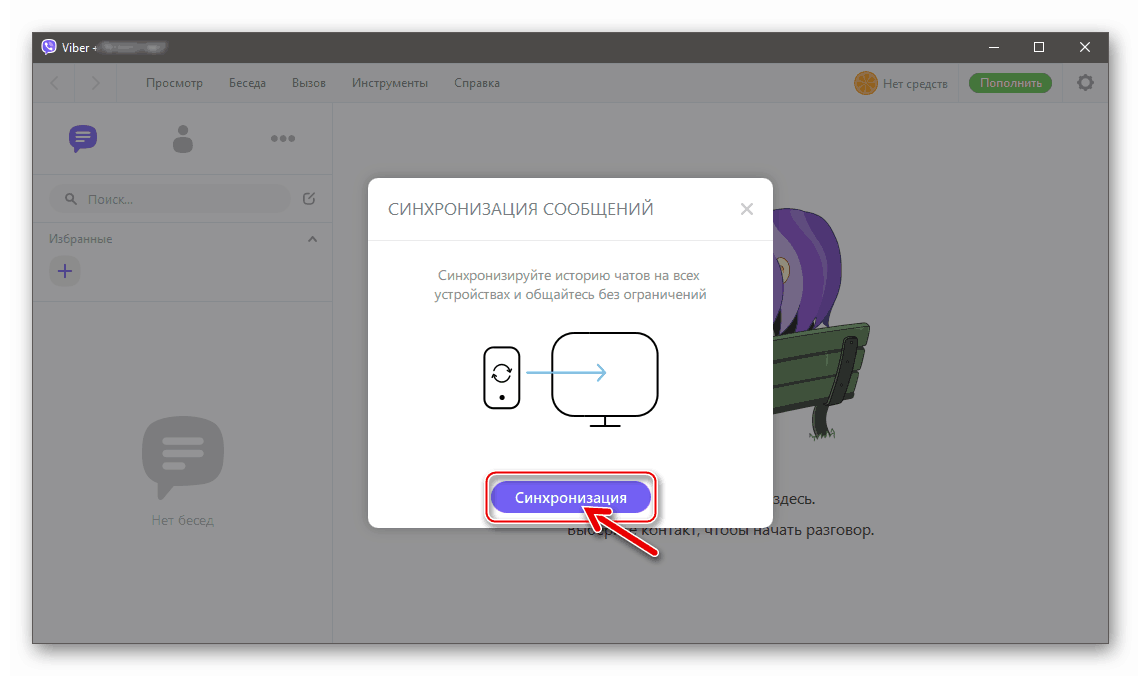Възстановяваме кореспонденцията във Viber за Android, iOS и Windows
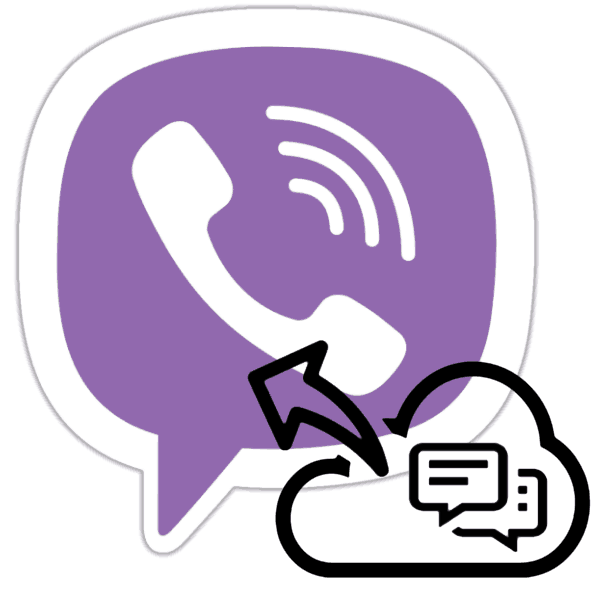
Всеки потребител на Viber може да се сблъска с доста неприятна ситуация - загубата на информация, предавана и / или получена чрез месинджъра в резултат на умишлени или случайни действия, отказ на смартфон и др. Следвайки инструкциите от материала по-долу, можете да възстановите изтритата кореспонденция от Viber на устройство с Android, както и iPhone и компютър с Windows.
Възстановяването на унищожена информация във Viber се извършва чрез извършване на прости манипулации, но е възможно само ако потребителят е предприел стъпки предварително, за да осигури редовно архивиране на данни от месинджъра или е създадено резервно копие на кореспонденцията ръчно.
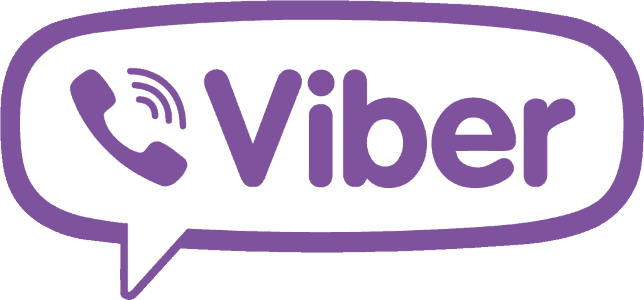
Повече подробности: Архивиране на информация в съобщението на Viber
Ако участникът в услугата не е бил озадачен с въпроса за сигурността на информацията, тоест резервното копие не е създадено, изтритите съобщения, за съжаление, не могат да бъдат възстановени. За да не загубите историята на съобщенията си в бъдеще, следвайте препоръките от статията на връзката по-горе.
съдържание
Как да възстановите чата в Viber за Android
В клиента на услугата Viber за Android Връщането на информация, предавана и получена и след това изтрита от чатовете, се извършва по следния начин.
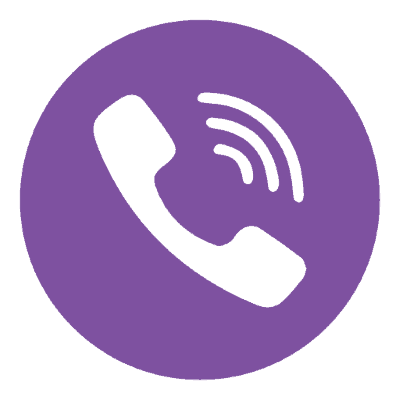
- Стартирайте приложението на месинджъра в Android среда и преминете към раздела „Още“ в него.
- Превъртайки списъка с налични опции, ще намерите „Настройки“ - отворете този раздел и натиснете „Акаунт“ . Следващият момент, в който трябва да отидете, за да възстановите информацията в Viber на Android, е „Backup“ .
- Ако на следващия екран се намери съобщението „Няма връзка с Google Drive“, щракнете върху връзката „Настройки“ в текста, описващ как работи архивирането в Viber. След това в списъка изберете акаунта в Google, който сте използвали по-рано, когато създавате резервно копие на кореспонденцията от месинджъра и потвърдете действието, като докоснете „OK“ . Ако няма списък в списъка, преминете към „Добавяне на акаунт“ и въведете ръчно данните за вход / парола от Google акаунт.
![Връзка с Viber за Android с Google Drive, където се съхранява резервното копие на месинджъра]()
Прочетете също: Как да влезете в Google акаунт на Android
- На следващия екран можете да намерите информация за датата и часа на създаване на резервно копие на данните. Докоснете „Restore“ и потвърдете намеренията си, като докоснете „RESTORE NOW“ в прозореца на заявката. След това изчакайте приключването на процедурата за получаване на архивния файл от облачното хранилище и след това копирайте информацията от него в месинджъра.
- След приключване на възстановяването се върнете в раздела „Чатове“ на месинджъра - сега можете да четете изтрити преди това съобщения.
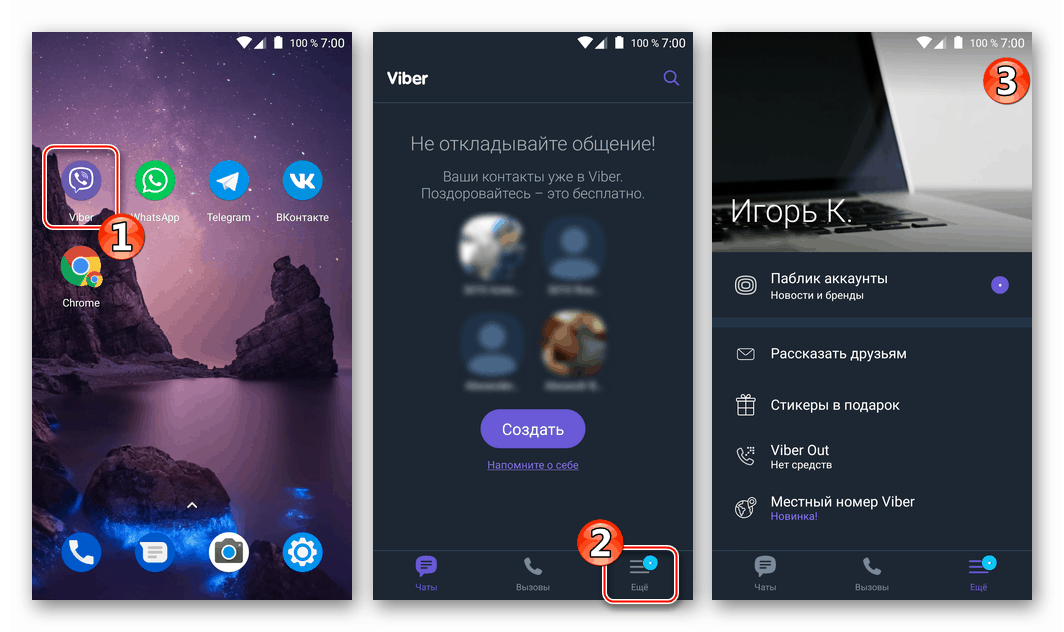
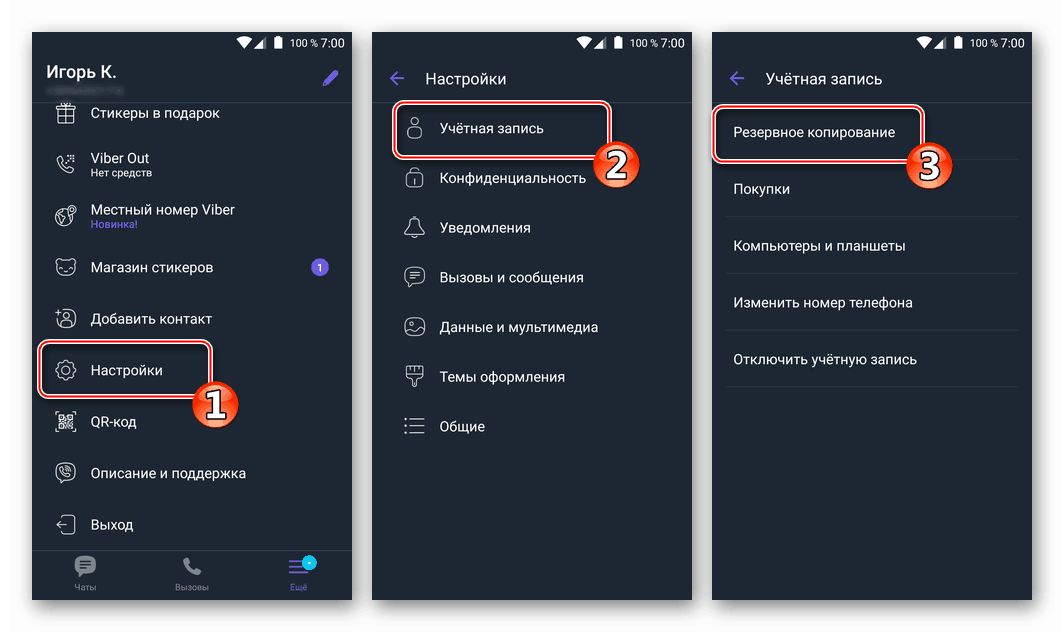
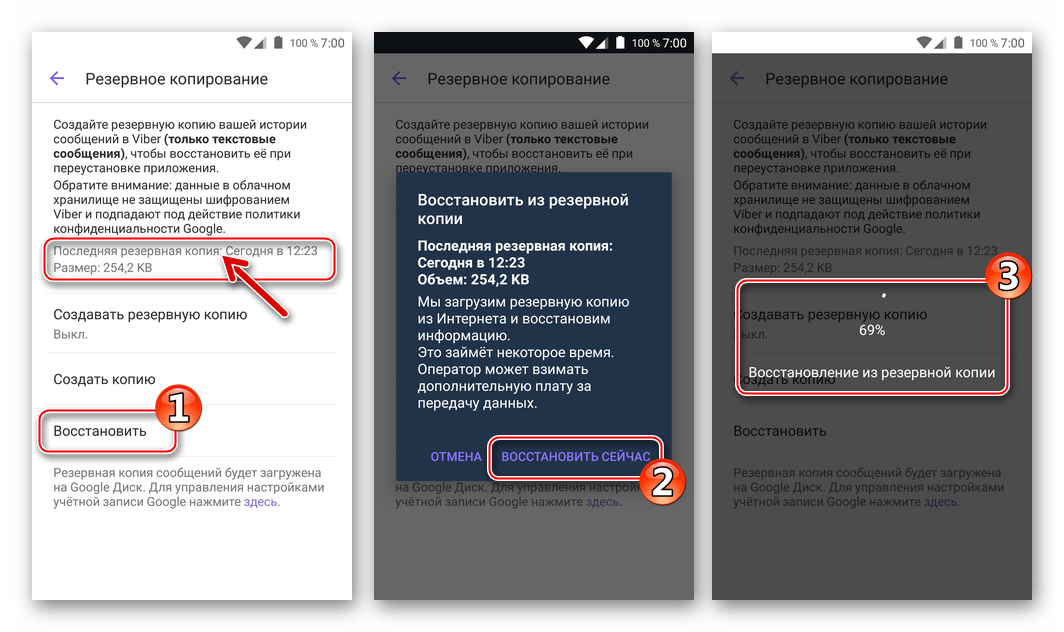

Как да възстановите чата във Viber за iPhone
Потребители на приложения Viber за iPhone може да възстанови съобщенията, изтрити умишлено или случайно, следвайки малко по-различен път, отколкото в средата на Android, описана по-горе. В iOS, за достъп до функцията за възстановяване на изтрита информация, клиентът на messenger ще трябва да бъде инсталиран отново.
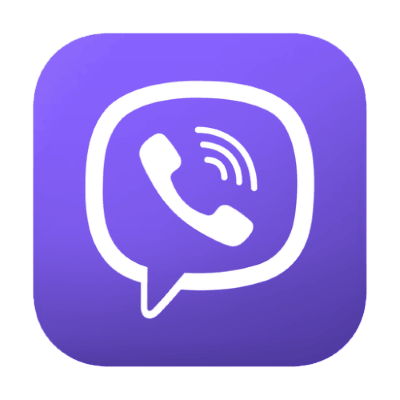
- Деинсталирайте клиента Viber iOS. Най-лесният начин да направите това е: кликнете върху иконата на приложението на работния плот на iPhone, задръжте пръста си, докато иконата не стане анимирана; след това докоснете кръста и потвърдете заявката, като докоснете „Изтриване“ .
- Инсталирайте месинджъра по всеки удобен начин - най-рационалното е да го вземете от Apple App Store.
![Viber за iOS - инсталиране на незабавен месинджър на iPhone от Apple App Store]()
Повече подробности: Как да инсталирате viber на iPhone
- Стартирайте преинсталирания клиент и докоснете Продължи на неговия добре дошъл екран. Приложението автоматично ще открие въведената по-рано информация за акаунта - натиснете „Продължи“ отново. След това потвърдете валидността на мобилния идентификатор, като щракнете върху „Да“.
- Кликнете върху „Finish“ на екрана „Viber Settings“ и тогава ще се появи съобщение с молба да върнете историята на кореспонденцията на месинджъра. Докоснете „Възстановяване сега“ и изчакайте завършването на процеса на получаване на данни от архивиране и копирането им на iPhone.
- След приключване на възстановяването на историята на кореспонденцията във Viber за iOS, клиентът автоматично ще отвори раздела Чатове , където ще намерите заглавките на диалоговите прозорци и групите, присъстващи в месинджъра, в момента, в който са били архивирани данните.
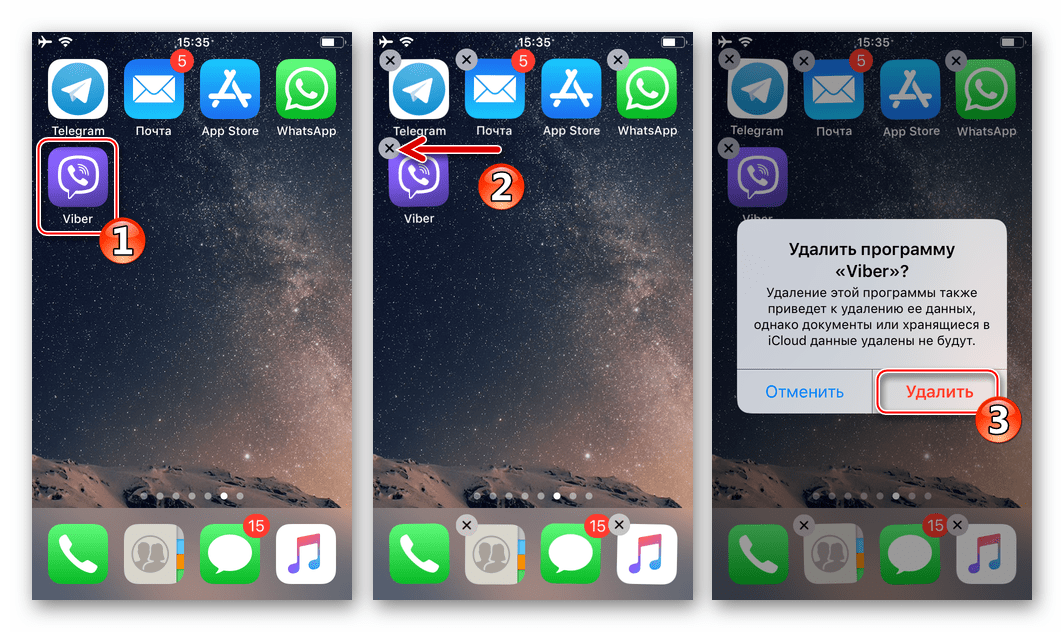
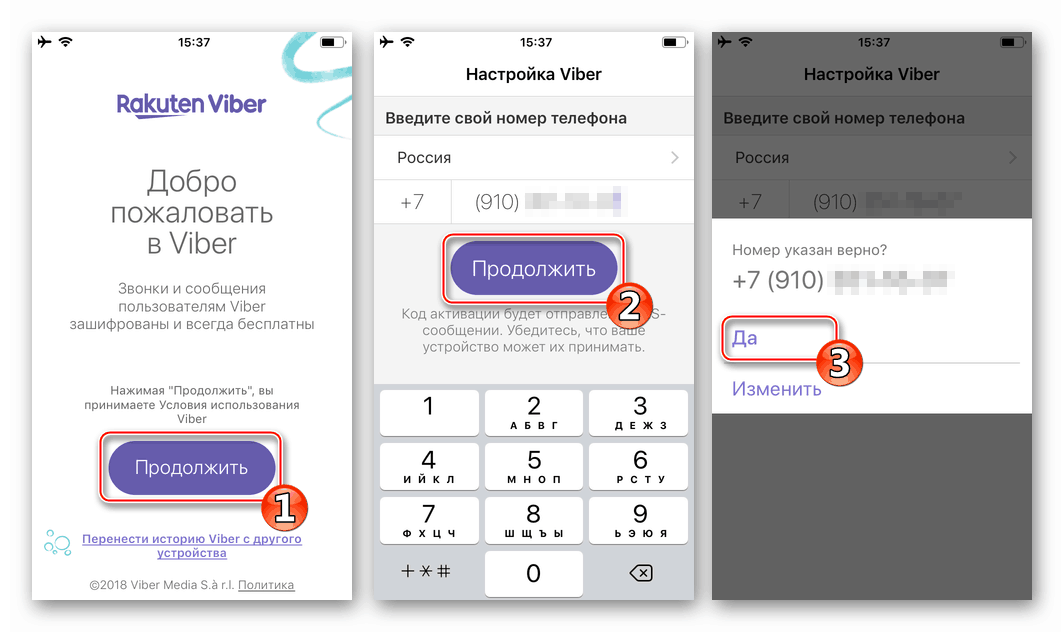
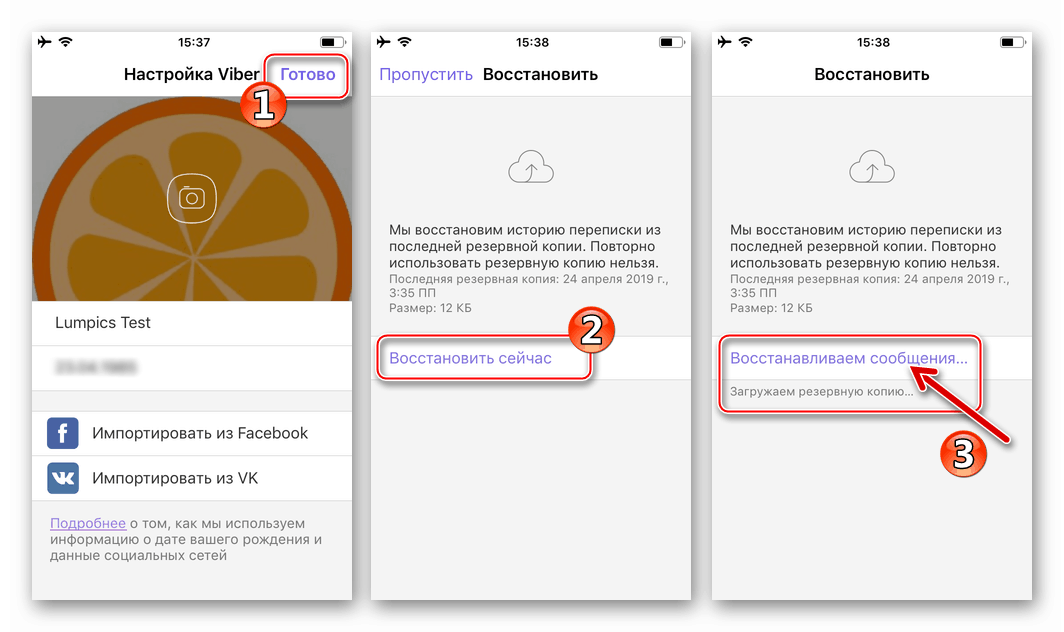
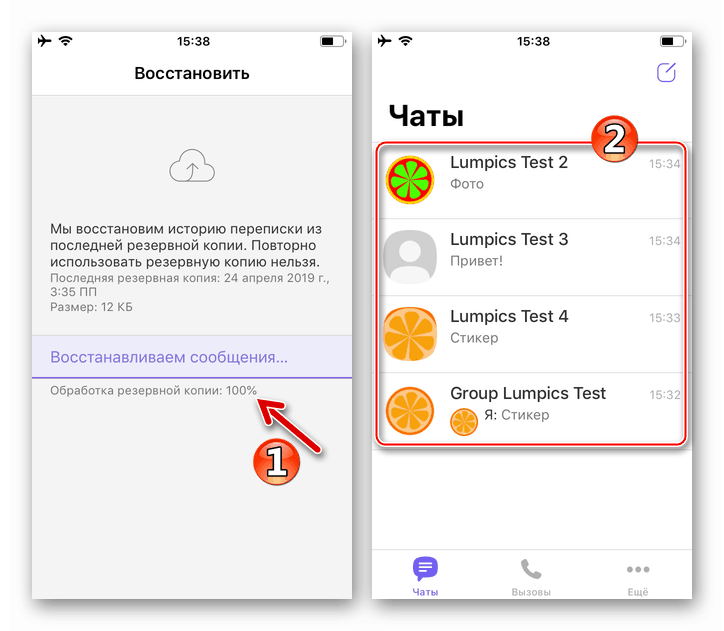
Как да възстановим кореспонденцията във Viber на компютър
приложение Viber за компютър , предназначен за използване от участници в услугата в среда на Windows, по същество е само „клонинг“ на мобилната версия на клиента и се характеризира със съкратена функционалност. Възстановяването на историята на кореспонденцията във версията за десктоп е възможно само чрез синхронизиране с „основния“ месинджър на телефона след прехвърляне на данни от резервното копие към последното.

- Възстановете историята на кореспонденцията от архива на вашия Android-смартфон или iPhone, като използвате едно от указанията, предложени по-рано в тази статия.
- Рестартирайте процедурата за синхронизация за опциите за съобщения за мобилни и настолни програми, като следвате инструкциите от статията на следната връзка.
![Синхронизация на Viber на компютър и Android-смартфон или iPhone]()
Повече подробности: Синхронизация на Viber на компютър и Android-смартфон или iPhone
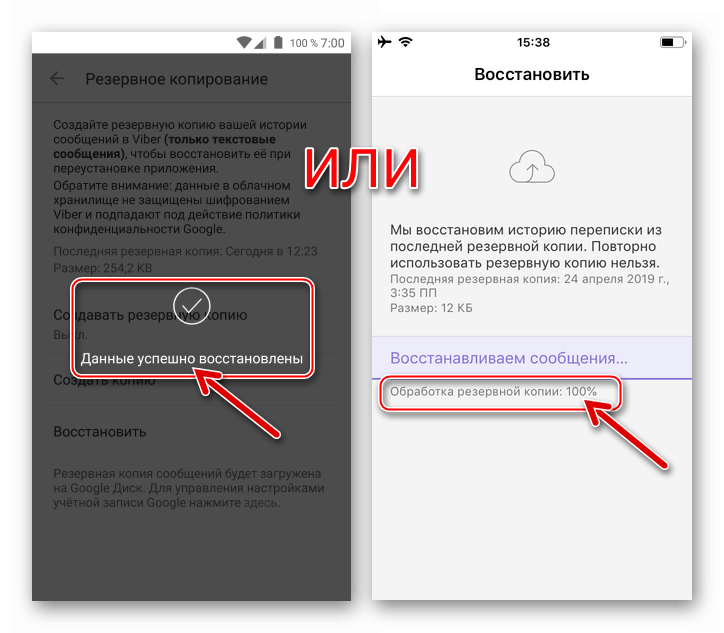
По този начин, ако потребител на Viber се погрижи предварително да архивира информация, възстановяването на данни няма да създаде особени затруднения и е възможно на всяка софтуерна платформа, поддържана от месинджъра.